オーディオ クリップを Navigator ウィンドウから Story ウィンドウに追加するには:
- オーディオ ファイルをロードします。詳細については、オーディオ ファイルをロードするを参照してください。
オーディオ ファイルが、Navigator ウィンドウの Audio アセットの下に表示されます。
次の図では、読み込まれたオーディオ ファイルが Take 001 に割り当てられています。複数のオーディオ ファイルを読み込んだ場合、各ファイルに対して個々のテイクを割り当てる必要があります。
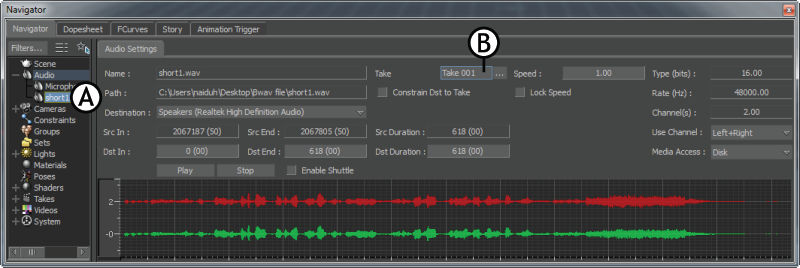
Navigator ウィンドウ A. オーディオ ファイル B. オーディオ ファイルが割り当てられるテイク
- Window メニューから、Add Navigator を選択します。
2 つ目の Navigator ウィンドウが表示されます。
- 1 つ目の Navigator ウィンドウで、Story タブをクリックします。
- 2 つ目の Navigator ウィンドウでオーディオ ファイルをクリックし、1 つ目の Navigator ウィンドウの Story ウィンドウで既に作成した Audio Track にドラッグ アンド ドロップします。
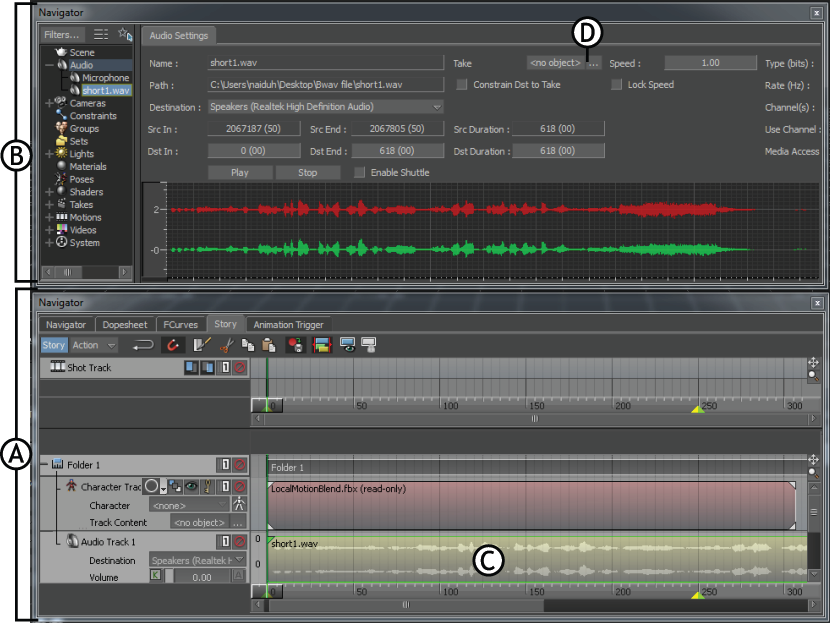
2 つの Navigator ウィンドウ A. 1 つ目の Navigator ウィンドウ B. 2 つ目の Navigator ウィンドウ C. ドラッグ アンド ドロップされたオーディオ クリップ D. トラックにクリップを割り当てた後、テイク名は消える